plsql developer中文版作为一款非常实用且功能齐全的数据库软件,在这里面有着极其有特色工具可以使用,并且在下载的压缩包还有着破解文件和汉化包可以使用,具体的步骤小编已经在下面列举出来了,有不懂的地方用户可以参考一下。有需要这款软件的小伙伴们,快来本站下载吧!!!
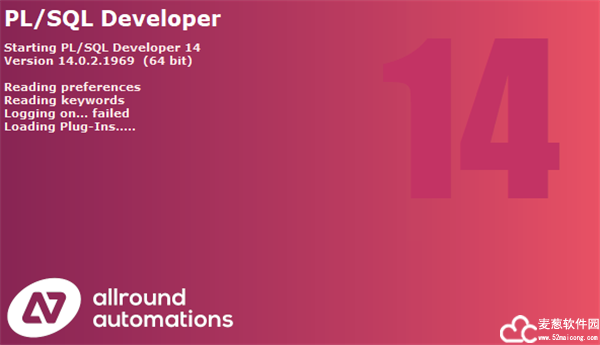
应用介绍
PLSQL Developer是一款强大的PL / SQL编辑器,它可以集成开发环境,可用于开发,测试,调试和优化Oracle PL / SQL存储的程序单元,而且它还可以将数据库开发功能与管理功能结合在一起使用,帮助你在完成大型工作项目时可以提高工作效率。增强了一些功能和性能,涵盖了语法高亮显示、SQL和PL/SQL帮助、代码助理、对象描述、编译器提示、重构、PL/SQL美化器、代码内容、代码层次结构、代码折叠、超链接导航等。而且它在普通SQL语句的使用上增加了编程语言的特点,所以PL/SQL把数据操作和查询语句组织。同时
plsql developer中文版这款软件可以重新编译所有无效的对象,在数据库源中搜索文本,导入和导出表格,并生成测试数据,导出文本文件或ODBC数据,有了它能够为开发人员提供一个良好的Oracle数据库开发存储程序单元的开发环境,非常适合数据库开发人员使用。
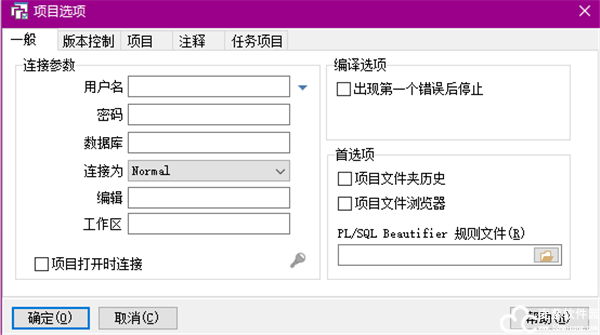
快捷键介绍
执行单条SQL语句:按F8键
别的功能,如果你想配快捷键:
设置快捷键(设置方法:菜单-》Tools(工具)–>Preferences(首选项)–>用户界面–>键配置),以下是默认的一些:
新建sql窗口:ctrl+shift+s
新建命令窗口:ctrl+shift+c
新建测试窗口:ctrl+shift+t
PL/SQL Developer美化器:ctrl+shift+f
重做:ctrl+shift+z
撤销:ctrl+z
清除:ctrl+d(慎用,不可恢复,俺是禁用哦O(∩_∩)O~)
选中所有:ctrl+a
缩进:tab
取消缩进:shift+tab
大写:ctrl+shift+x
小写:ctrl+shift+y
注释:ctrl+h
取消注释:ctrl+m
查找:ctrl+f
显示表结构:ctrl+鼠标悬停在表名上
模板列表:shift+alt+r
窗口列表:ctrl+w
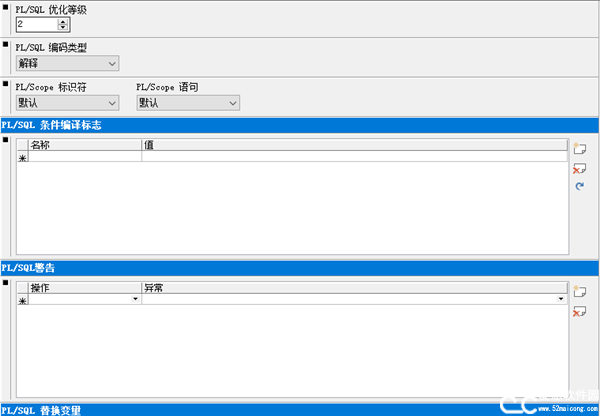
plsql developer安装教程
1、在麦葱站下载软件的压缩包并解压文件。

2、解压后就得到了软件的安装程序以及破解文件,点击一个合适的位数系统。
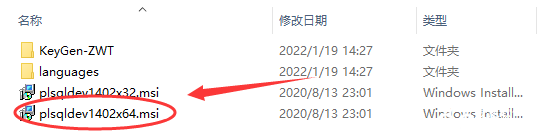
3、之后就会进入到软件的安装向导,点击下一步。
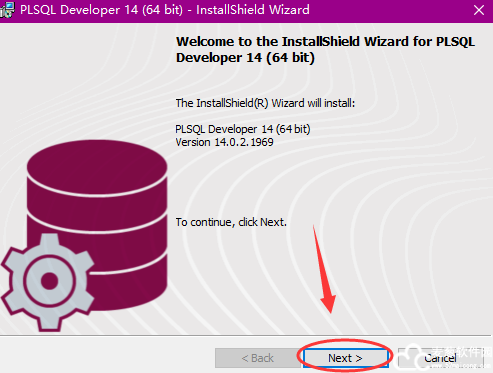
4、用户需要阅读软件的安装许可协议,然后再勾选我接受。
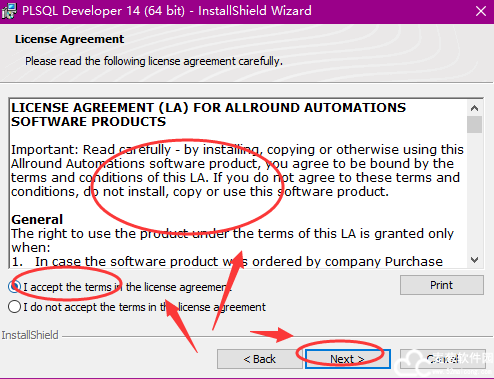
5、弹出这个窗口后,勾选第二个再点击下一步。
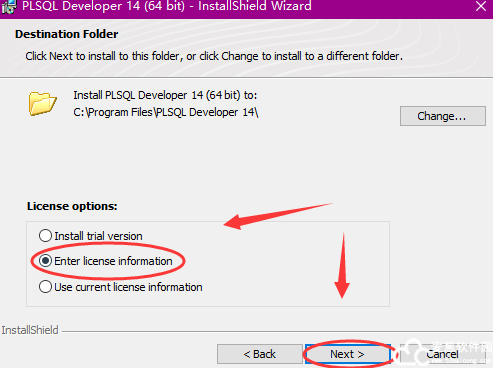
6、紧接着回到刚刚解压的文件中,点击注册机文件夹。
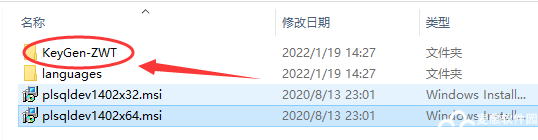
7、再打开软件的注册机程序。
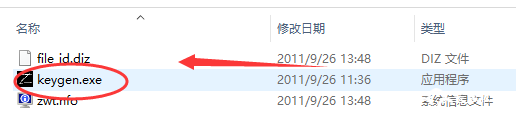
8、把里面的信息都填入到软件的安装程序中去,点击下一步即可。
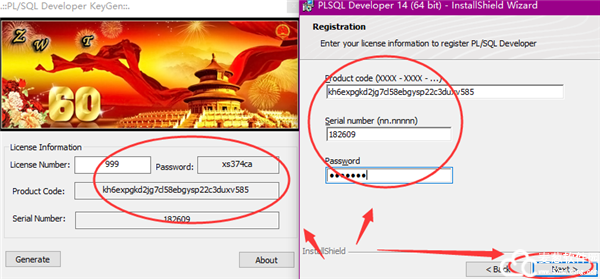
9、一般是勾选第一个,如果有特殊需要可以勾选第二个。
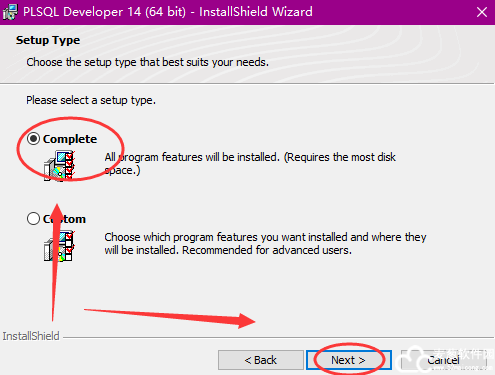
10、一起准备就绪后,就可以点击安装按钮,开始安装软件。
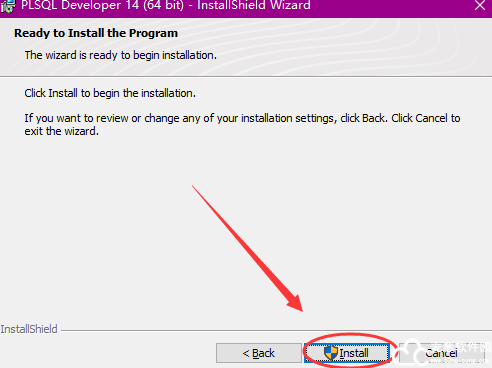
11、正在安装,稍等片刻。
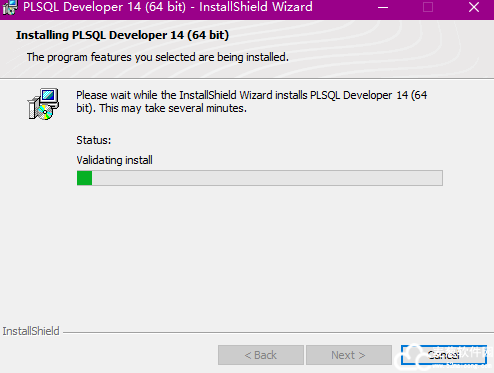
12、安装完成,点击完成选项退出安装向导。
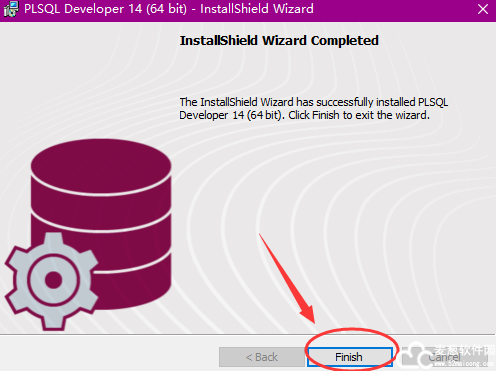
13、打开软件后就可以使用了,非常的方便。
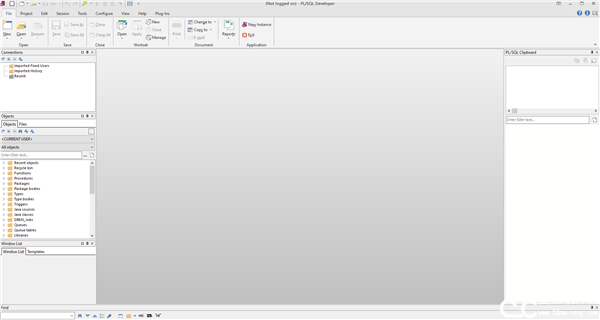
plsql developer怎么设置中文
1、打开下载的文件夹,在打开里面的这个languages语言文件夹。

2、找到简体中文语言程序,点击打开。
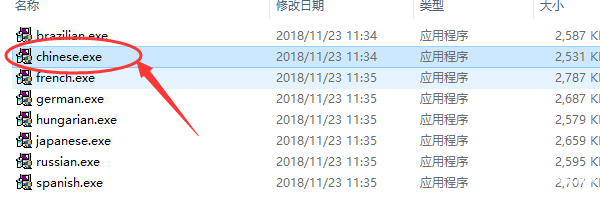
3、把这个路径改到安装软件的目录中即可。
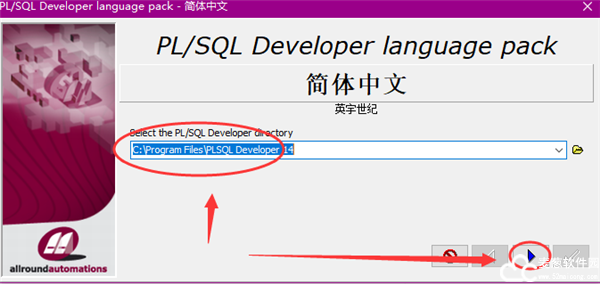
4、选择用户所需要的项目,再点击下一步。
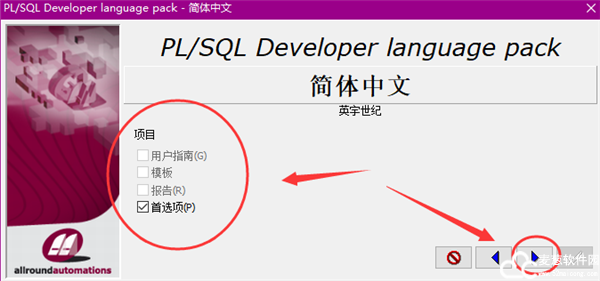
5、勾选所要设置的个人首选项,最后点击完成即可。
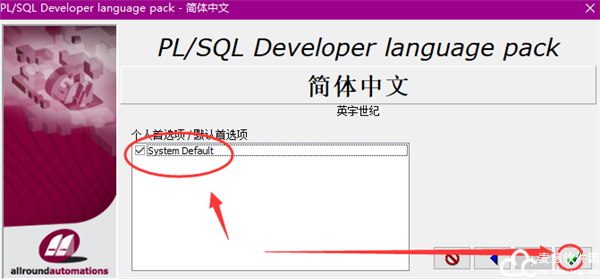
6、软件已经完成汉化,用户点击对钩即可退出安装程序。
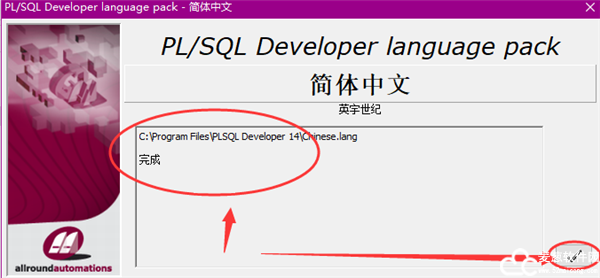
7、打开软件后就可以发现,全部的内容都是简体中文了。
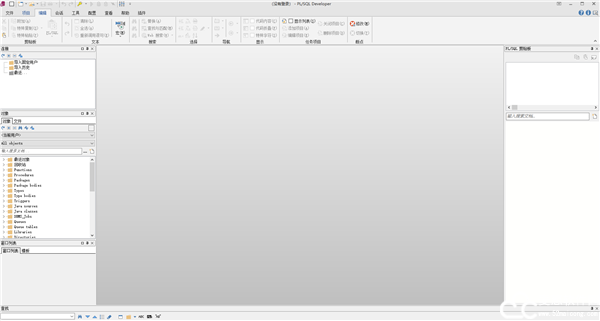
软件亮点
1、强大的PL / SQL编辑器
及其语法突出显示,SQL和PL / SQL帮助,对象描述,代码助手,编译器提示,重构,PL / SQL美化器,代码内容,代码层次结构,代码折叠,超链接导航,宏库和许多其他复杂功能,符合Unicode的编辑器甚至可以吸引最苛刻的用户。信息会在您需要时自动显示给您,或者一键即可到达。
2、集成调试器
集成调试器提供了您希望拥有的所有功能:单步执行,单步执行,单步执行,直到异常运行,断点,查看和设置变量,查看调用堆栈等。您可以调试任何程序单元,而无需对其进行任何修改,包括触发器和对象类型。
3、PL / SQL Beautifier
PL / SQL Beautifier允许您通过一组用户定义的规则来格式化SQL和PL / SQL代码。编译,保存或打开文件时,可以自动美化您的代码。如果您在大型项目团队中工作,此功能将提高您的编码效率,并提高PL / SQL代码的可读性。
4、SQL窗口
plsql developer中文版中的SQL窗口允许您输入任何SQL语句或多个语句,并在网格中查看或编辑结果。结果网格支持“按示例查询”模式来搜索结果集中的特定记录。您可以轻松地从历史记录缓冲区中调用以前执行的SQL语句。SQL编辑器提供与PL / SQL编辑器相同的强大功能。
5、命令窗口
要开发和执行SQL脚本,可以使用PL / SQL Developer的命令窗口。该窗口具有与SQL * Plus相同的外观,并具有一个内置的脚本编辑器以及相应的语法突出显示。现在,您可以开发脚本,而无需“编辑脚本/保存/切换到SQL * Plus /运行脚本”循环,而无需离开舒适的PL / SQL Developer IDE。
6、报告
要针对您的应用程序数据或Oracle词典运行报告,可以使用PL / SQL Developer的内置报告功能。有许多标准报告,您可以轻松创建自己的自定义报告。这些自定义报告可以保存在报告文件中,然后可以将其包含在报告菜单中。这使得运行您自己经常使用的自定义报告非常容易。
7、图表
图表窗口使您可以创建所选对象的图形表示。这样,您可以轻松地可视化应用程序或项目的数据库对象(的一部分)及其关系。图表可以用于文档目的,但也可以用作工作空间。右键单击对象可以访问所有对象功能,双击对象将调用该对象类型的默认操作。
8、项目
要组织工作,可以使用PL / SQL Developer的内置项目概念。项目由源文件,数据库对象,注释和选项的集合组成。它使您可以在一组特定的项目范围内工作,而不是在完整的数据库或架构下工作。这样可以轻松找到所需的项目项,编译所有项目项或将项目从一个位置或数据库移动到另一位置或数据库。
9、回归测试
plsql developer中文版对于回归测试,您可以使用PL / SQL Developer的内置测试管理器。您可以定义和运行测试集,并快速确定所有测试是否正确运行。如果发生错误,测试管理器可以启动调试器以调查错误原因。您可以从“命令窗口”运行“测试集”以进行自动回归测试。
10、待办事项
您可以在任何SQL或PL / SQL源文件中使用待办事项,以快速记下该源文件中需要做的事情。您可以稍后在“任务列表”中的对象级别或项目级别访问此信息。
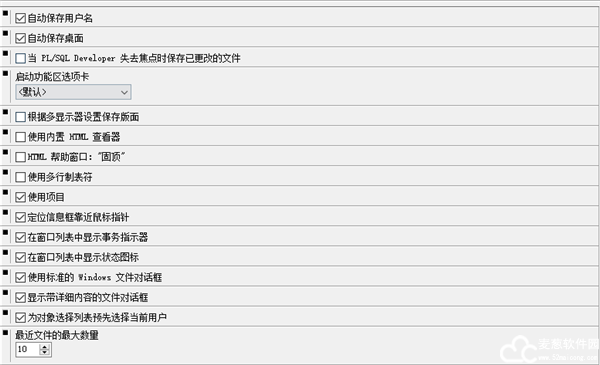
软件新功能
1、SQL窗口总是打印SQL文本,不管“打印SQL”首选项
2、在特殊文本(字符串、注释)中搜索可能比较慢。
3、在使用多个首选项集时,键配置首选项可以重置为默认值,而不是使用定义的键。
4、导出到Excel将以=作为公式来解释数据
5、在SQ语句中不隐式引用以数字开始的列名。
6、在选择错误的字符可以替换搜索的固定问题
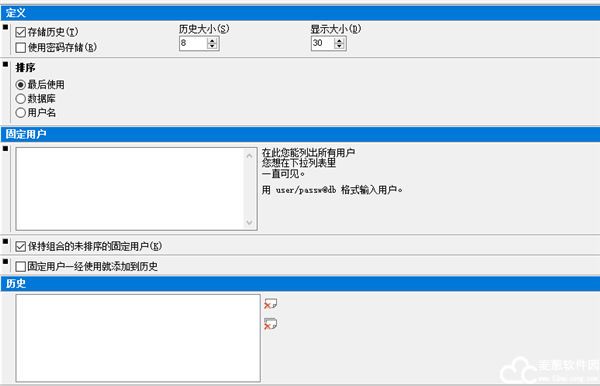
小编评测
总的来说,plsql developer中文版中的功能可以满足用户日常最基本的需要,不仅如此,软件的界面也是极其的简洁,没有过的赘述,非常的干净。
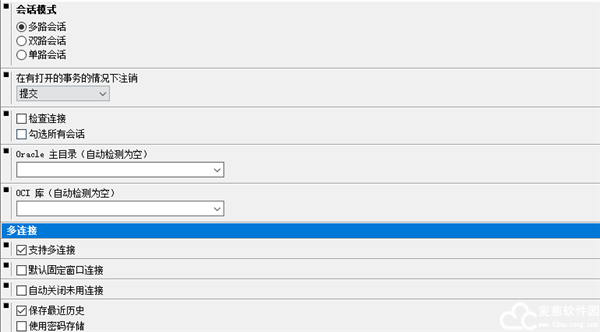


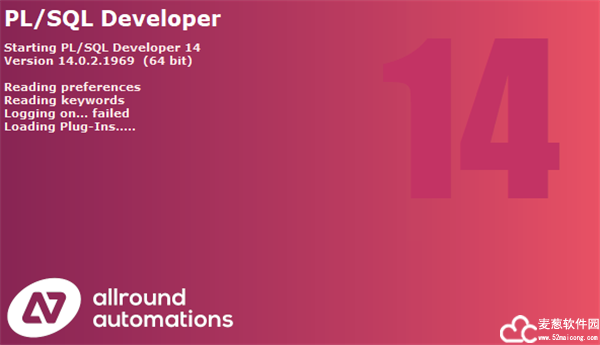
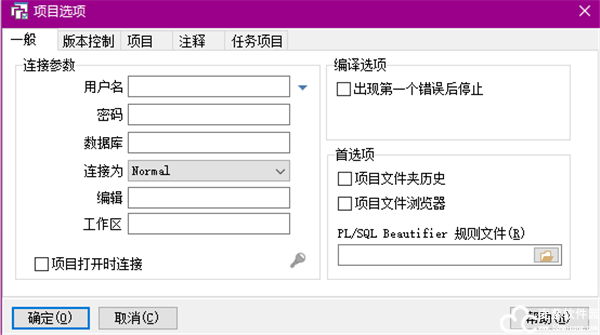
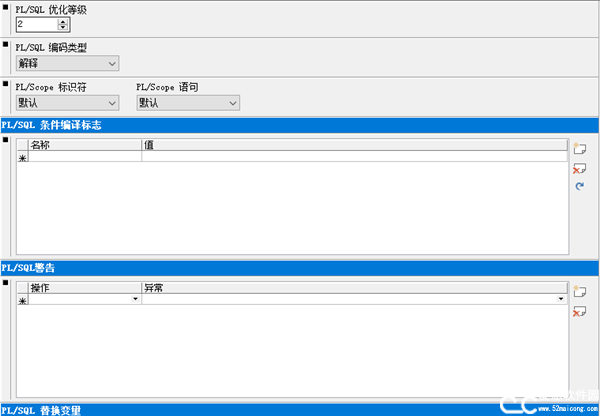

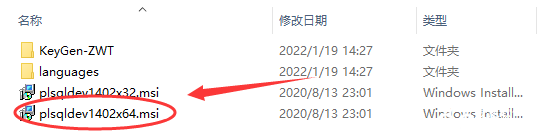
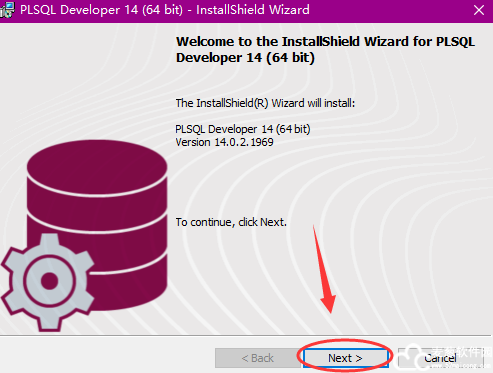
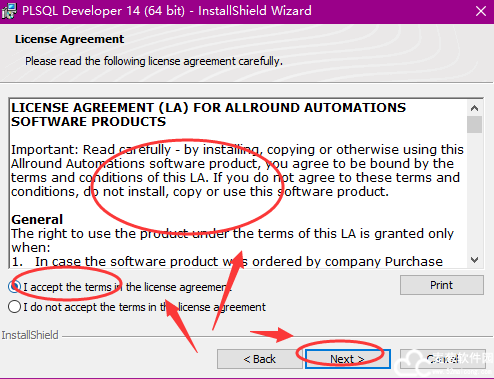
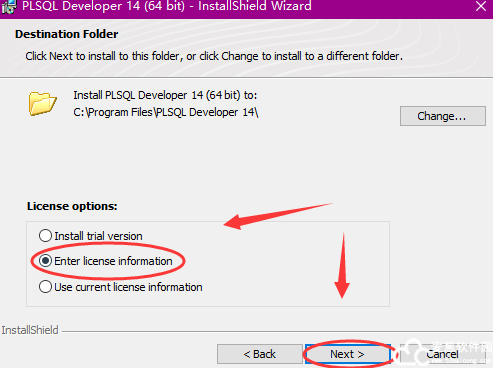
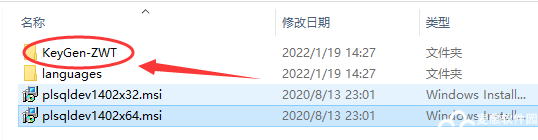
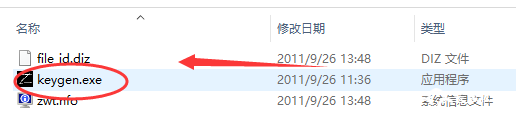
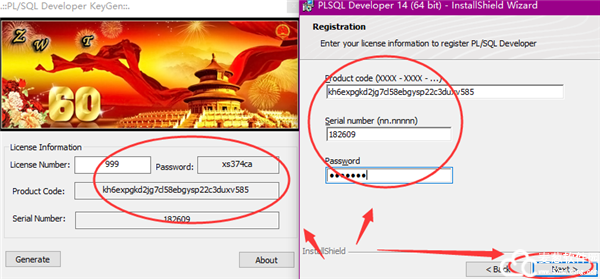
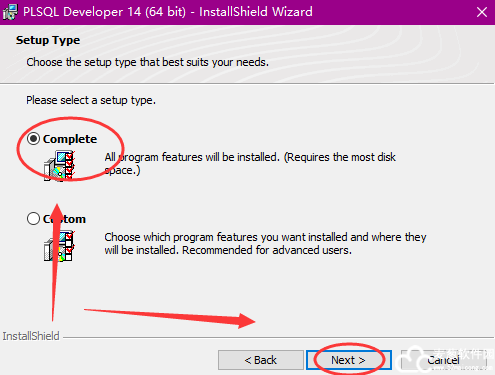
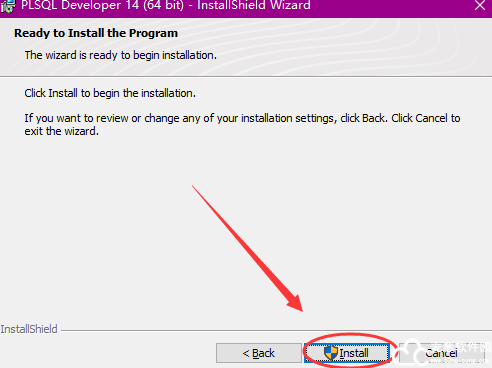
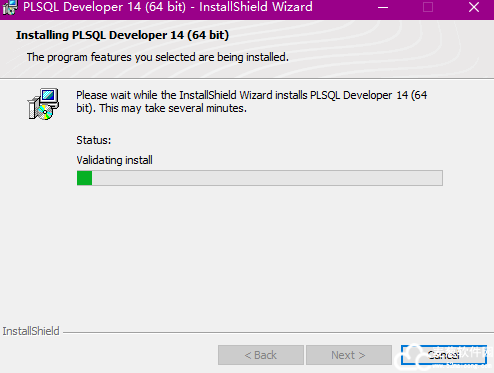
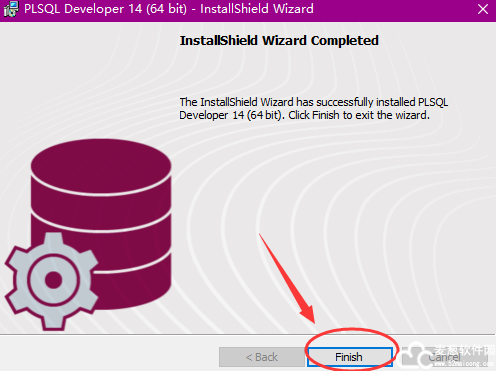
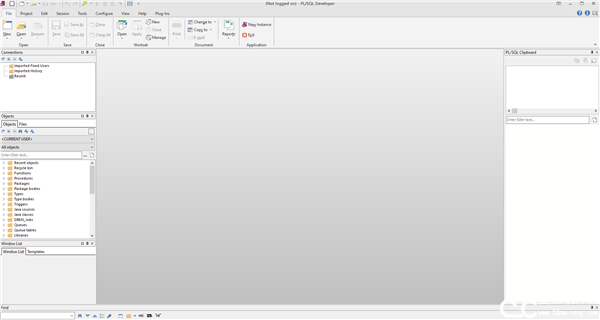

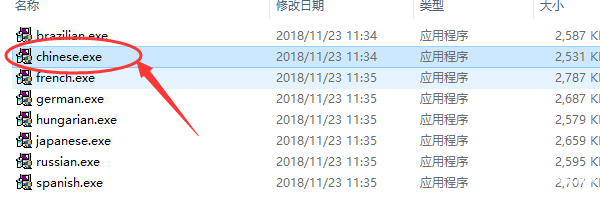
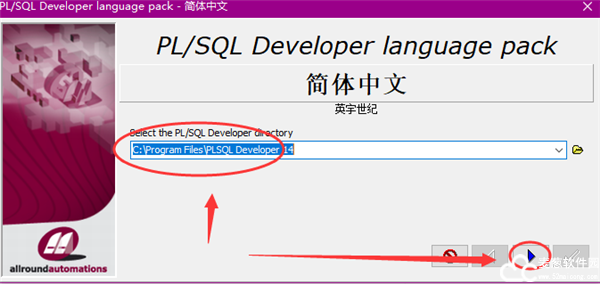
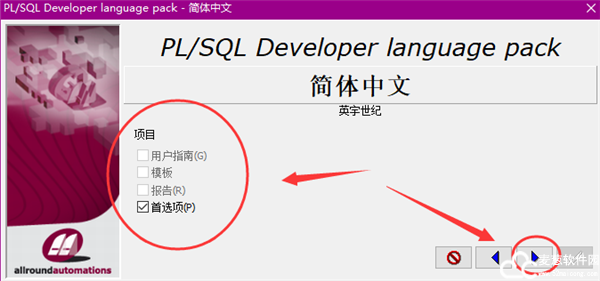
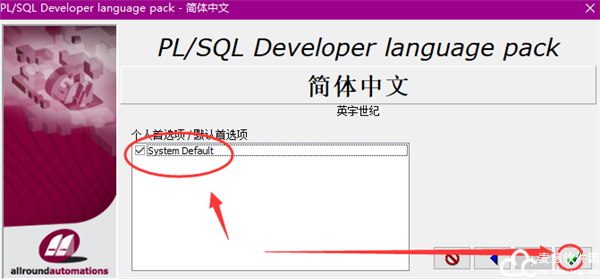
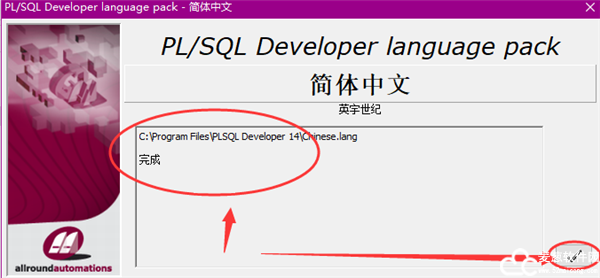
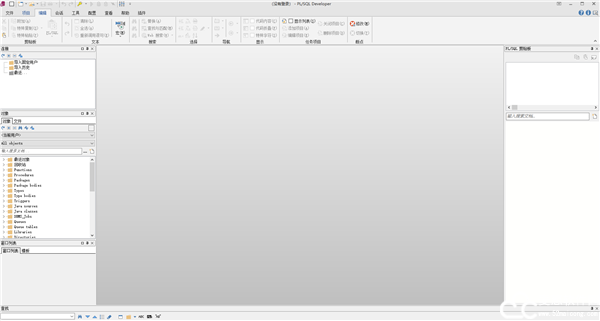
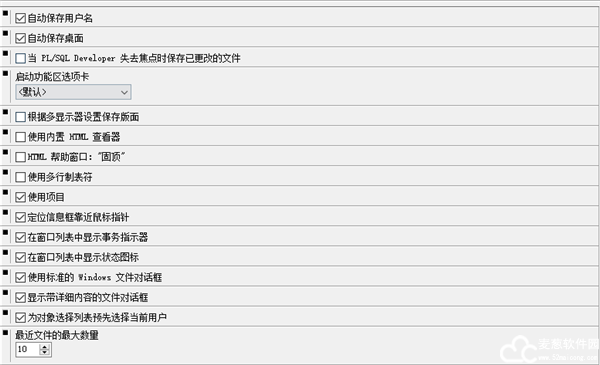
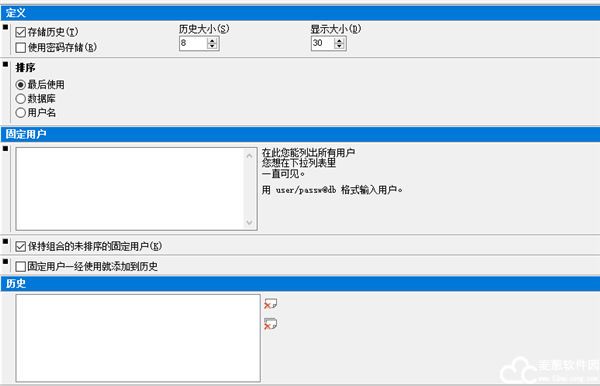
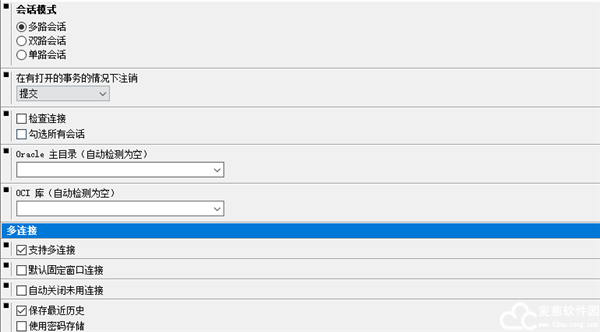
0条评论